Se her hvordan du tømmer cachen på Google Chrome og frigiver plads.
At tømme cachen på din Android kan nemt frigive en god del plads, og du kan læse mere om hvordan du får mere hukommelse på din Android her.
I denne artikel er det Google Chrome der er i fokus, og at slette browserdata er meget nemt, men den almindelige bruger tænker måske ikke over at det overhovedet er muligt.
Hvordan så da?
Du kan tømme cachen (kun cachen) i Google Chrome manuelt ved at gå ind i dine telefon-indstillinger, finde punktet “apps” eller “programmer”, og derefter scrolle ned og finde Google Chrome og trykke.
Nu finder du nederst på siden et punkt der hedder “tøm cache”, tryk herpå og du har tømt cachen i din Google Browser.
En anden, og lidt mere avanceret mulighed, er at du ude i Google Chrome browseren på din Android smartphone eller tablet trykker på menu (der ses som 3 prikker øverst til højre i browseren, medmindre du har en menuknap under skærmen) og derefter trykker du på “indstillinger”.
Nu finder du et punkt der hedder “privatliv” og nu “ryd browserdata”.
Her kan du selv bestemme præcis hvad det er du vil slette. F.eks kan du vælge at du kun vil slette cachen, eller du kan vælge at du kun vil slette de gemte adgangskoder.
– Sådan gemmer du nemt et kort til offline brug i Google Maps
Normalt er det cachen der har mest interesse for os brugere da den godt kan optage en god del MB af vores hukommelse på telefonen.
Skal du låne din telefon ud til f.eks en veninde kan du så benytte de lidt mere avancerede muligheder som vi har nævnt.
Et eksempel kunne være at du har været inde og bestille en fødelsdagsgave til din veninde via browseren på mobilen (du glemte at bruge inkognito-tilstand) og hun pludselig står og gerne lige vil google efter AppsAndroid.dk…da ville det være oplagt at slette din browserhistorik.
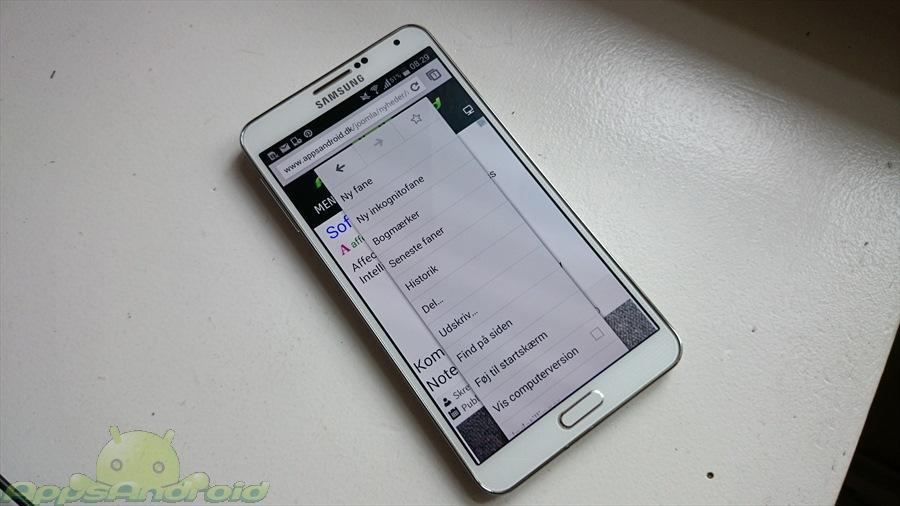

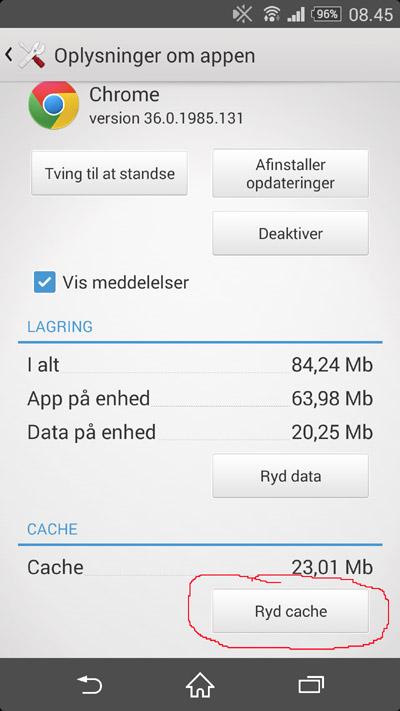

yup det virker nemlig glimrende 🙂
nice 8)